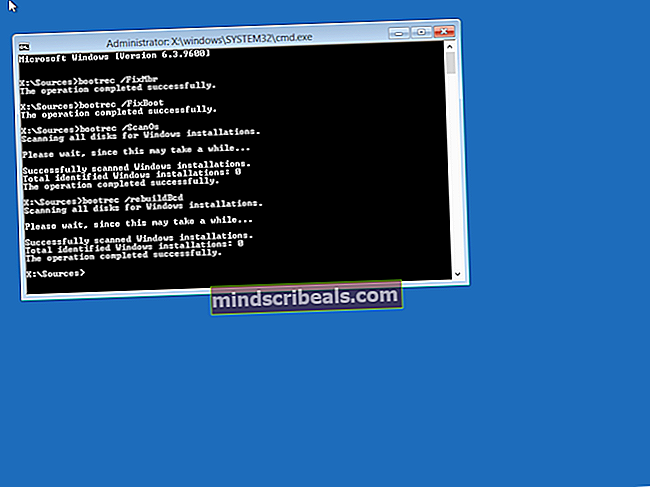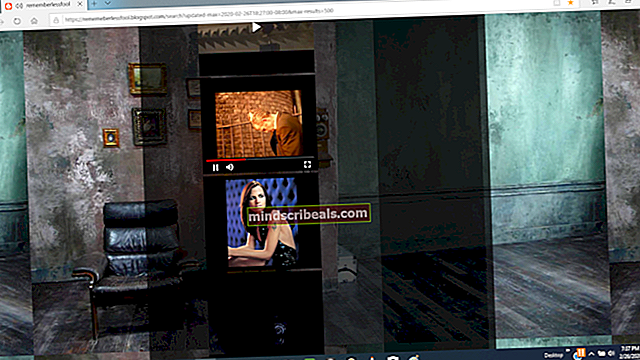Popravek: Surface Pro 3 se je zataknil na površinskem zaslonu
Surface Pro je eden najbolj priljubljenih Microsoftova serija tablet. Čeprav Microsoft ne proizvaja prenosnikov in tabličnih računalnikov, vendar je ta serija dobro opravila svoje delo, ko gre za število prodanih enot. Dizajn, specifikacije in vse, kar je povezano, so neverjetni in ljudje ga imajo radi.
Kljub izjemni zasnovi in zmogljivosti jih je nekaj napake poročajo uporabniki. Eno najbolj razvpitih vprašanj s površino pro 3 je Zamrznjeni zaslon.
To je precej nadležno in veliko uporabnikov je med delom na svojem Surface Pro 3 izgubilo podatke.

Razlogi za zamrznjenim zaslonom Surface Pro 3:
Trenutno ni nobenih posebnih razlogov, ki bi povzročali to težavo. Glede na večino uporabniških pregledov je prikaz Surface Pro 3 naključno zamrzne. Včasih se to zgodi med preklapljanjem med aplikacijami, po drugi strani pa poročajo tudi, da zaslon zamrzne, ko njihov Surface pro 3 miruje. Torej, da bi vedeli razlog za zamrznitev zaslona, poskusite vedeti, kaj ste počeli, ko je zamrznil.
Rešitev te težave:
Za rešitev te težave z zamrznitvijo s Surface Pro 3 ni posebne rešitve. Spodaj lahko preizkusite naslednje metode in preverite, ali vam te pomagajo.
1. način: Uporaba tipke za glasnost
Če zaslon kdaj zamrzne, boste morda morali poskusiti izklop sile. Za silovit izklop sledite spodnjim korakom.
1. Ugasni vaš Surface Pro 3.
2. Zdaj boste morali zadržati Povečanje glasnosti + vklop za 15 sekund.
3. Ko gumbe držite 15 sekund, spustite gumbe in počakajte do 10 sekund.
4. Počakajte 10 sekund znova zaženite Surface Pro 3 in upajmo, da bi bil to srečen trenutek za vas.

2. metoda: Splošna rešitev
Če zgornja metoda ne reši vaše težave, lahko s to metodo poiščete način odprave.
1. Prepričajte se, da firmware na napravi Surface Pro 3 posodobljen. Lahko preverite v notranjosti Nastavitve> Posodobitev in varnost.
2. Posodobite tudi svoje gonilnike na najnovejše in se prepričajte, da na površini niso priključene poškodovane naprave.
3. Če se zdi, da ničesar ne reši te težave, lahko obnovite ali namestite čisto kopijo sistema Windows na Surface Pro 3.